
在实际的开发过程中,我们经常修改代码之后,手动的重启项目,手动刷新浏览器查看修改效果。那么有没有一种方式能够快速的、自动的帮我们将修改代码自动更新,避免手动重启,从而提高开发效率呢?肯定是有的,但是对于这个功能很多人对功能的叫法有争议,笔者查询了维基百科、官方文档,没有得到合理的答案,也没有权威的定义,笔者知道的就有:热启动、热加载、热更新、热部署、热切换。这几个词从语义上是有区别的,但是叫什么并不重要,实现了最重要,毕竟绝大部分程序员为了使用这个功能方便开发,也不是专业的搞学术研究的。
> 如果哪位朋友获得了权威渠道的说法,可以将文档连接反馈给我。我再理解一下,争取做到学术研究级别的一丝不苟!在此之前笔者按照自己的想法和英文翻译的角度去使用这些名词。
## 一、使用Jrebel插件
这是最简单的一种方式,但是有一定的个局限性,Jrebel插件是收费的。虽然有破解方案,但是不建议!有需要的同学自行研究,这里就不多做介绍了。
> Jrebel插件在有些Spring Boot版本不够兼容,会报错,越新的版本越容易报错。所以笔者目前还是选择性放弃使用该方法!
第一步:安装插件,按照箭头所示选择安装。安装完成之后,要重启IDEA才能生效。

第二步:激活。在安装完成之后,右上角会多出这样几个按钮。点击之后会提示你进行插件激活,可以注册码激活,也可以在线激活。也可以填写个人姓名、邮箱、电话之后获取10天的试用!
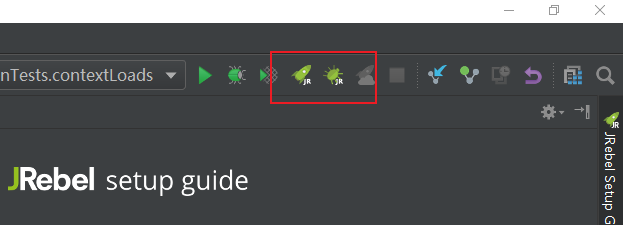
第三步:更新操作触发配置,这个配置不仅结合Jrebel使用有效,对于其他的方式实现开发过程中需要自动更新的情况下,也要勾选上。
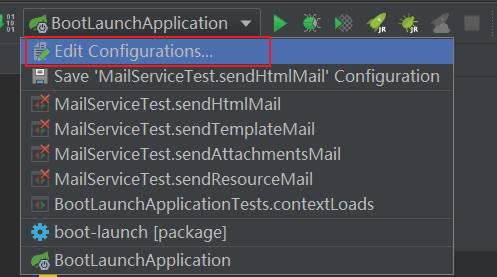
在Spring Boot项目启动配置中,选择下图中的红色框中的内容:uodate classes and resources on ‘update’ action
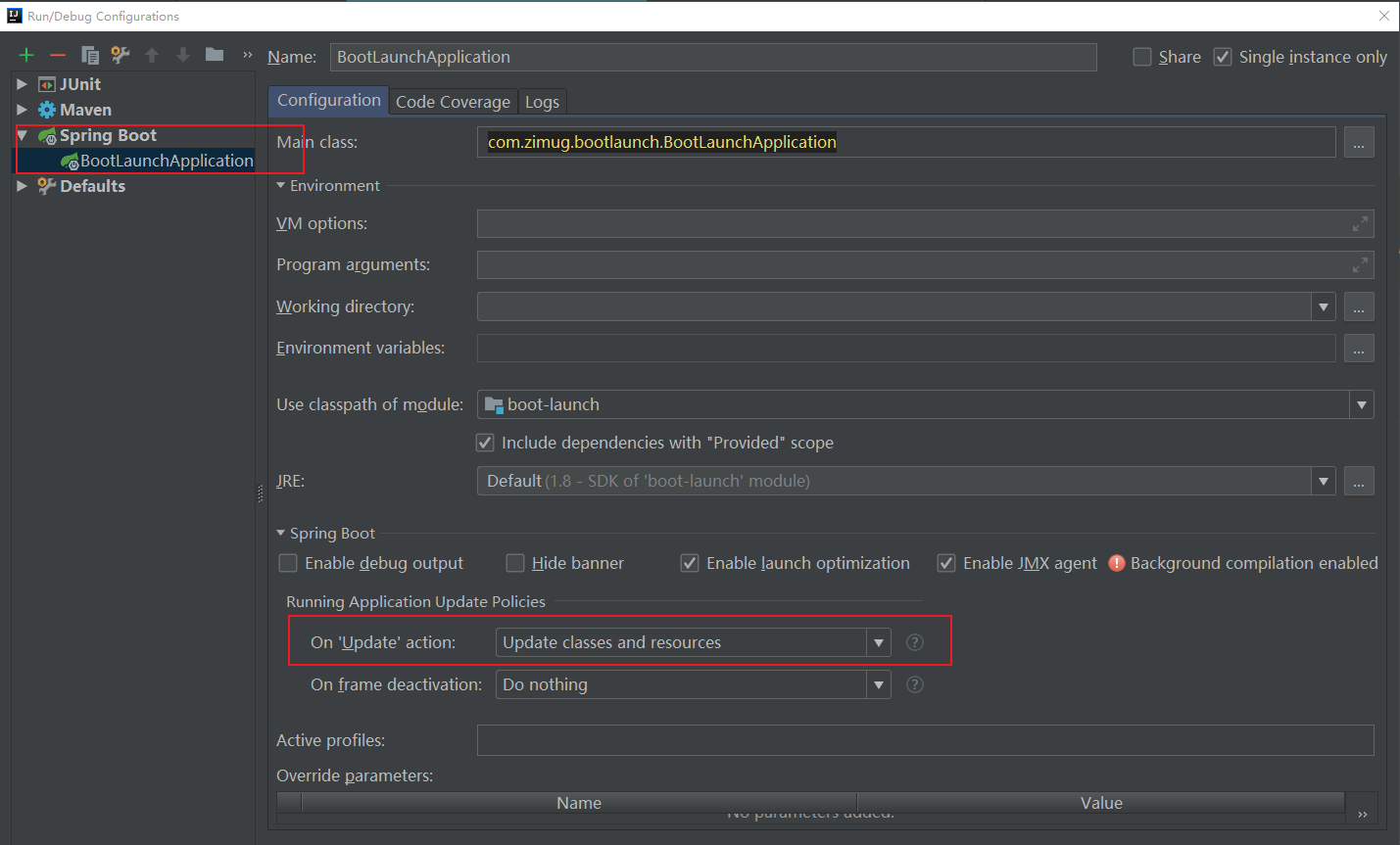
配置完成后,通过右上角的JR按钮启动SpringBoot项目。就可以实现改动代码和资源的自动更新。
## 二、 devtools实现热加载
这是一种对于SpringBoot而言比较常见的一种实现方式。
### 1.1.引入devtools的maven依赖
```
<dependency>
<groupId>org.springframework.boot</groupId>
<artifactId>spring-boot-devtools</artifactId>
<optional>true</optional>
</dependency>
```
spring-boot-devtools从名称就可以看出来,是开发者工具包,其主要的功能就是实现热加载。
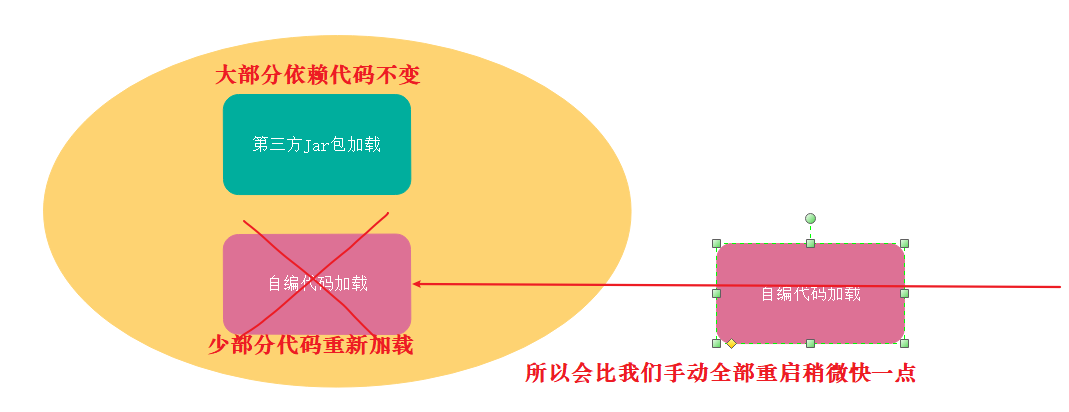
其实现原理就是两个ClassLoader,一个负责加载那些不会经常改变的文件,比如:第三方jar包,一旦引入项目之后这部分代码在调试过程中就处于不变的状态;一个负责加载可能经常改变的类,比如我们自己在项目中写的代码,被称为restart ClassLoader。当有代码发生改变的时候,重建一个restart ClassLoader,原有的restart ClassLoader被丢掉。由于每次重新加载的内容较少,所以速度比手动重启更快一些。
### 1.2.设置IDEA
* 首先,运行时编译配置:组合键:“Shift+Ctrl+Alt+/” ,选择 “Registry” ,选中打勾 “compiler.automake.allow.when.app.running” 。

* 其次,自动化编译配置: “File” -> “Settings” -> “Build,Execution,Deplyment” -> “Compiler”,选中打勾 “Make project automatically” 。这是一种重新自动化的编译整体项目的方法。但是笔者一般不这么做,因为IDEA的文件是自动保存的,你想修改一个字符串,有可能你只修改完成第一个字符它就重新编译了,重新加载启动。所以,**笔者一般代码修改完成之后,使用Ctrl + F9快捷键对修改类重新编译,而不是做项目的自动化编译**。

* 最后,在一些相对旧的IDEA版本上运行时配置,按如下图形勾选。(新版本IDEA已经不需要了)
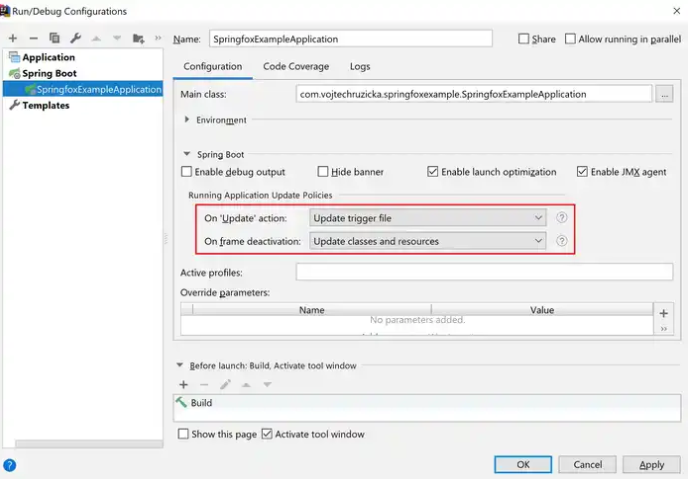
### 1.3 修改一下application.properties配置
在比较新的Spring Boot devtools版本中我们已经不需要做如下的配置了,但是如果你以上的步骤都完成了,仍然无法实现代码更改之后的热加载,请参考下面的方法。在有些版本我们需要配置热加载生效的开关,使其值等于true。
下文是properties格式配置,喜欢yml格式的同学可以自行调整一下。默认情况下,支持热加载的目录如下,如果需要其它目录下文件支持热加载需要手动配置:
1. `/META-INF/maven`
2. `/META-INF/resources`
3. `/resources`
4. `/static`
5. `/public`
6. `/templates`
```
#热加载生效
spring.devtools.restart.enabled=true
#额外新增的热加载目录
spring.devtools.restart.additional-paths= src/main/java
#热加载排除目录
#spring.devtools.restart.exclude=
```
### 1.4.LiveReload插件
最后建议你去chrome 浏览器插件商店安装一个插件叫做LiveReload。

Spring devtools默认会启动一个 Live Reload Server实例,监听文件的变化。并实时的与浏览器插件通信,更新浏览器展示界面。这样,你就不用每次更改内容之后都点击浏览器刷新按钮了。
### 1.5.最后测试一下
改一下代码,看看会不会生效。通常不生效的原因有两种:
* JDK编译版本和运行版本不统一,自行学习一下IDEA环境下JDK配置
* 浏览器缓存或者其他的缓存软件导致的问题
- 核心内容介绍
- 问题Q&A汇总
- 本文档已达38万字
- 联系作者-代码工具获取
- 作者的其他作品推荐
- vue深入浅出系列
- Spring Security-JWT-OAuth2一本通
- 实战前后端分离RBAC权限管理系统
- 实战SpringCloud微服务从青铜到王者
- 第一章 spring boot 2.x基础及概念入门
- 1.1.spring boot 产生的背景及其优势
- 1.2.helloworld及项目结构介绍
- 1.3.需要先了解的核心概念
- 1.4.提高开发效率必备工具lombok
- 1.5.IDEA环境下的热加载与热部署
- 1.6.开发过程中常用IDEA插件
- 第二章 RESTful接口实现与测试
- 2.1.RESTful接口与http协议状态表述
- 2.2.1.Spring常用注解及基础讲解
- 2.2.2.常用注解开发一个RESTful接口
- 2.2.3.配合前端axios传参总结
- 2.3.1 JSON数据处理与PostMan测试
- 2.3.2. Jackson全局配置
- 2.4.使用Mockito编码完成接口测试
- 2.5. 使用Swagger2构建API文档
- 2.6.接口文档多种格式导出离线阅读
- 2.7.Swagger3-即OpenAPI使用
- 第三章 spring boot 配置管理
- 3.1.结合源码讲解bean自动装配原理
- 3.2.详解YAML语法及占位符语法
- 3.3.YAML配置绑定变量两种方式
- 3.4.配置属性值数据绑定校验
- 3.5.加载额外配置文件的两种方式
- 3.6.使用SpEL表达式绑定配置项
- 3.7.profile不同环境使用不同配置
- 3.8.配置及配置文件的加载优先级
- 3.9.配置文件敏感字段加密
- 第四章 整合数据库开发框架
- 4.1.整合Spring JDBC操作数据
- 4.2 Spring JDBC多数据源的实现
- 4.3.Spring JDBC JTA实现分布式事务
- 4.4.主流ORM持久层框架选型
- 4.5.java bean的赋值转换
- 4.6.整合Spring Data JPA操作数据
- 4.6.1.SpringDataJPA实现分页排序
- 4.7.Spring data JPA的多数据源实现
- 4.8.JPA+atomikos实现分布式事务
- 4.9.1.整合MybatisGenerator操作数据
- 4.9.2.整合mybatisPlus操作数据库
- 4.10.Mybatis开发最佳实践总结
- 4.11.Spring mybatis的多数据源实现
- 4.12.1.mybatis+atomikos实现分布式事务
- 4.12.2.mybatisplus+atomikos实现分布式事务
- 4.13.Spring事务与分布式事务
- 4.14.一行代码实现RESTFul接口
- 4.15.一键生成数据库文档
- 第五章 整合静态资源与模板引擎
- 5.1.1.webjars与静态资源
- 5.1.2.访问jar内部静态资源
- 5.2.模板引擎选型与未来趋势
- 5.3.web应用开发之整合jsp
- 5.4.web应用开发之整合freemarker
- 5.5.web应用开发之整合thymeleaf
- 5.6.thymeleaf基础语法讲解
- 5.7.thymeleaf内置对象与工具类
- 5.8.公共片段(标签)与内联js
- 第六章 生命周期内的拦截过滤与监听
- 6.1.Servlet域对象与属性变化监听
- 6.2.Servlet过滤器的实现
- 6.3.spring拦截器及请求链路说明
- 6.4.自定义事件的发布与监听
- 6.5.应用启动的监听
- 6.6.类初始化监听
- 第七章 嵌入式容器的配置与应用
- 7.1.嵌入式容器的运行参数配置
- 7.2.为Web容器配置HTTPS
- 7.3.切换到jetty&undertow容器
- 7.4.打war包部署到外置tomcat容器
- 第八章 统一全局异常处理
- 8.1.设计一个优秀的异常处理机制
- 8.2.自定义异常和相关数据结构
- 8.3.通用全局异常处理逻辑
- 8.4.服务端数据校验异常处理逻辑
- 8.5.AOP完美处理页面跳转异常
- 第九章 日志框架与全局日志管理
- 9.1.日志框架的体系结构
- 9.2.logback日志框架配置
- 9.3.1.log4j2日志框架整合与使用
- 9.3.2.log4j2异步日志配置
- 9.4.拦截器实现统一访问日志
- 第十章 异步任务与定时任务
- 10.1.实现Async异步任务
- 10.2.为异步任务规划线程池
- 10.3.通过@Scheduled实现定时任务
- 10.4.quartz简单定时任务(内存持久化)
- 10.5.quartz动态定时任务(数据库持久化)
- 10.6.可观测异步任务线程池
- 第十一章 redis缓存与session共享
- 11.1.使用docker安装redis
- 11.2.redis数据结构与应用场景
- 11.3.单例哨兵及集群模式整合
- 11.4.使用redisTemplate操作数据
- 11.5.使用Redis Repository操作数据
- 11.6.spring cache缓存基本用法
- 11.7.1.详述缓存声明式注解的使用
- 11.7.2.EhCache缓存
- 11.8.缓存雪崩穿透等解决方案
- 11.9.集群多节点应用session共享
- 11.10.介绍redis分布式锁
- 11.11.RedisLockRegistry分布式锁
- 11.12.使用redisson实现分布式锁
- 第十二章 整合分布式文件系统
- 12.1.文件本地上传与提供访问服务
- 12.2.MinIO简介与选型介绍
- 12.3.MinIO的安装与基础用法
- 12.4.整合MinIO的JavaSDK
- 12.5.fastdfs简介及架构说明
- 12.6.使用docker安装fastdfs
- 12.7.开发一个自定义fastdfs-starter
- 12.8.整合fastdfs操作文件数据
- 第十三章 服务器推送技术
- 13.1.主流服务器推送技术说明
- 13.2.服务端推送事件SSE
- 13.3.双向实时通信websocket
- 第十四章 邮件发送的整合与使用
- 14.1.基础协议及邮件配置整合
- 14.2.发送html和基于模板的邮件
- 14.3.发送带附件和内联附件邮件
- 第十五章 应用程序监控管理
- 15.1.Actuator应用监控快速入门
- 15.2.Actuator服务保护缓存及跨域
- 15.3.SpringBootAdmin界面化监控
- 第十六章 消息队列的整合与使用
- 16.1.消息队列与JMS规范简介
- 16.2.使用docker安装activeMQ
- 16.3.activeMQ实现点对点队列
- 16.4.activeMQ实现发布订阅队列
- 16.5.docker安装RocketMQ
- 16.6.RocketMQ实现2种消费模式
- WebFlux文档迁移的说明
- 番外篇:周边技术生态
- centos7安装docker图文详解
- docker安装mongodb(单点)图文详解
- 整合Spring data mongodb操作数据
- windows下如何安装git
- springboot非web项目构建
- 多种方式shutdown应用服务
- SpringBoot-2.2版本的变化
- SpringBoot中如何使用Cookies
- 使用flyway管理数据库版本
- SpringBoot解决跨域访问的问题
- IDEA远程调试linux上的SB项目
- 附录一:mybatis-plus
- f1-1.CURD快速入门
- f1-2.条件构造器使用与总结
- f1-3.自定义SQL
- f1-4.表格分页与下拉分页查询
- f1-5.ActiveRecord模式
- f1-6.主键生成策略
- f1-7.MybatisPlus代码生成器
- f1-8.逻辑删除
- f1-9.字段自动填充
- f1-10.多租户解决方案
- f1-11 日志打印输出
- 附录二:RestTemplate
- f2-1.基本介绍及配置使用
- f2-2.底层HTTP客户端库的切换
- f2-3.GET请求使用详解
- f2-4.POST请求使用详解
- f2-5.HTTP method使用方法详解
- f2-6.文件上传与下载
- f2-7.请求失败异常处理
- f2-8.自动重试机制
- f2-9.通过BasicAuth认证
- f2-10使用代理作为跳板